ホームページ >コンピューターのチュートリアル >トラブルシューティング >win11で隠しアカウントを設定する方法
win11で隠しアカウントを設定する方法
- PHPz転載
- 2024-01-14 20:09:05962ブラウズ
プライベート ファイルを保存するために、新しいアカウントを作成することがよくあります。このとき、アカウントを非表示にできれば、さらに発見を避けることができます。では、win11 でアカウントを非表示にするにはどうすればよいでしょうか?実際には、レジストリを変更するだけです。
win11 でアカウントを非表示にする詳細なチュートリアル
1. まず、スタート メニュー アイコンを右クリックして、[ファイル名を指定して実行] ウィンドウ ページを開きます。
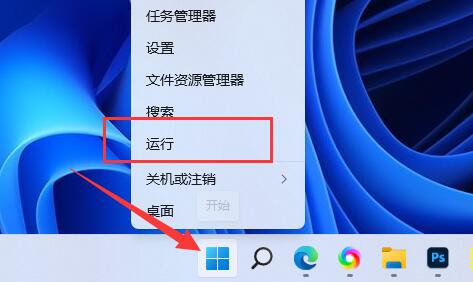
2.「regedit」コマンドを入力し、Enter キーを押してレジストリ ページを開きます。
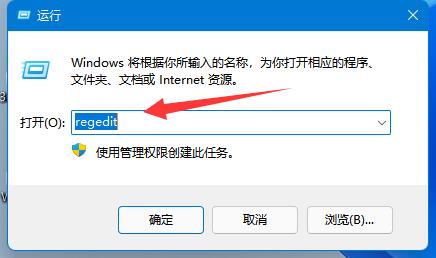
3. パスに従って、「HKEY_LOCAL_MACHINE\SOFTWARE\Microsoft\Windows NT\CurrentVersion\Winlogon」の場所を入力します。
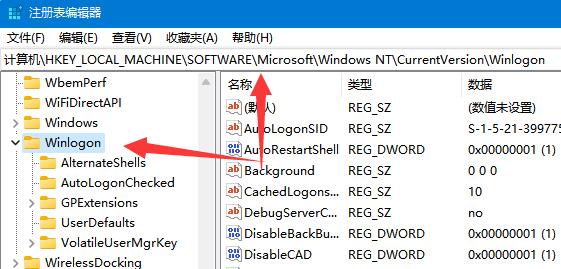
4. 次に、フォルダーを右クリックし、「新規」または「項目」を選択し、「UserList」ファイルという名前を付けます。
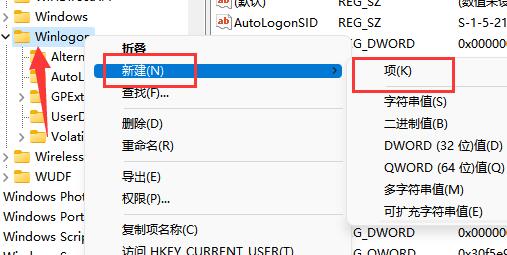
5. その後、クリックしてこの項目を入力し、右側の「DWORD値」ファイルを「作成」します。
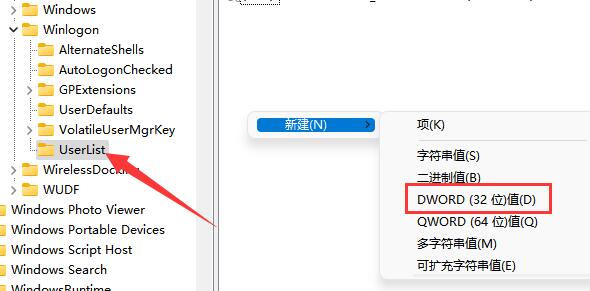
6. 次に、非表示にしたいアカウント名に変更し、ダブルクリックして開きます。
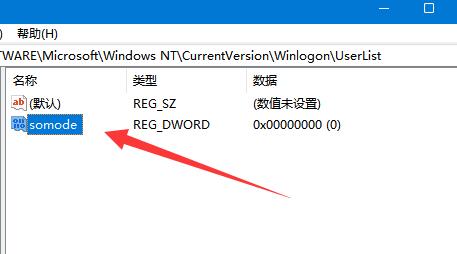
7. 最後に、値を「0」に変更して保存します。
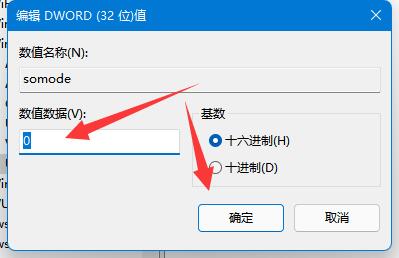
Ps: 再度表示するには、最後のステップの値を 1 に変更するだけです。
以上がwin11で隠しアカウントを設定する方法の詳細内容です。詳細については、PHP 中国語 Web サイトの他の関連記事を参照してください。
声明:
この記事はsomode.comで複製されています。侵害がある場合は、admin@php.cn までご連絡ください。

